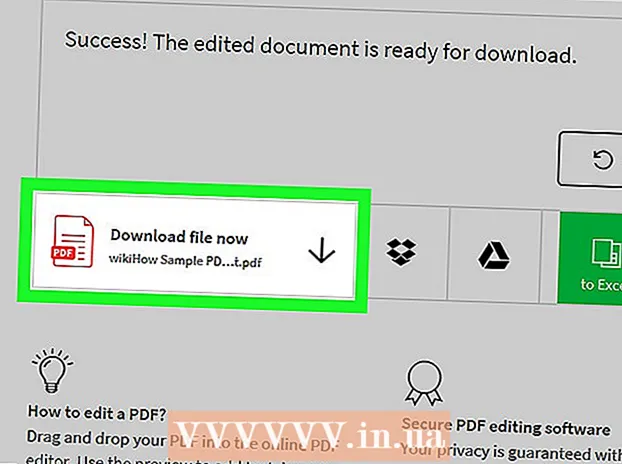نویسنده:
Eric Farmer
تاریخ ایجاد:
8 مارس 2021
تاریخ به روزرسانی:
1 جولای 2024

محتوا
مانند بسیاری از تلفن های همراه دیگر ، iPhone دارای برنامه پیام رسانی متنی منحصر به فرد خود است. اگر می خواهید نحوه ارسال پیام متنی / iMessage را بیاموزید ، این مقاله می تواند راهنمای شما باشد.
مراحل
 1 روی نماد پیامها در صفحه اصلی iPhone خود کلیک کنید تا برنامه مربوطه راه اندازی شود.
1 روی نماد پیامها در صفحه اصلی iPhone خود کلیک کنید تا برنامه مربوطه راه اندازی شود. 2 روی دکمه پیام جدید در گوشه سمت راست بالای صفحه کلیک کنید.
2 روی دکمه پیام جدید در گوشه سمت راست بالای صفحه کلیک کنید. 3 نام گیرنده را وارد کنید. نام مخاطب ، آدرس ایمیل iCloud یا شماره تلفن را در قسمت To: تایپ کنید ، یا علامت plus (+) را کلیک کرده و مخاطبی را از لیست انتخاب کنید.
3 نام گیرنده را وارد کنید. نام مخاطب ، آدرس ایمیل iCloud یا شماره تلفن را در قسمت To: تایپ کنید ، یا علامت plus (+) را کلیک کرده و مخاطبی را از لیست انتخاب کنید.  4 تصمیم بگیرید که از سرویس iMessage در دستگاه خود استفاده می کنید یا فقط از 3G استفاده می کنید. اگر مخاطب دارای حساب iCloud است و از iMessage استفاده می کند ، دکمه ارسال آبی می شود و iMessage در کادر متن ظاهر می شود.
4 تصمیم بگیرید که از سرویس iMessage در دستگاه خود استفاده می کنید یا فقط از 3G استفاده می کنید. اگر مخاطب دارای حساب iCloud است و از iMessage استفاده می کند ، دکمه ارسال آبی می شود و iMessage در کادر متن ظاهر می شود.  5 مشخص کنید آیا پیام شما از طریق شبکه تلفن ارسال می شود یا خیر. هنگامی که مخاطب با iCloud کار می کند ، دکمه ارسال آبی می شود و خط بالای آن به عنوان New iMessage ظاهر می شود. اگر گیرنده از سرویس iCloud استفاده نکند ، دکمه ارسال سبز می شود و عبارت "New Message" در کادر متن نشان داده می شود.
5 مشخص کنید آیا پیام شما از طریق شبکه تلفن ارسال می شود یا خیر. هنگامی که مخاطب با iCloud کار می کند ، دکمه ارسال آبی می شود و خط بالای آن به عنوان New iMessage ظاهر می شود. اگر گیرنده از سرویس iCloud استفاده نکند ، دکمه ارسال سبز می شود و عبارت "New Message" در کادر متن نشان داده می شود.  6 روی قسمت متن کلیک کنید و پیام خود را با استفاده از صفحه کلید نرم افزار وارد کنید. روی دکمه ارسال کلیک کنید.
6 روی قسمت متن کلیک کنید و پیام خود را با استفاده از صفحه کلید نرم افزار وارد کنید. روی دکمه ارسال کلیک کنید.  7 زمان ارسال و ارسال موفق پیام خود را بررسی کنید. این پیام زمانی ارسال شد که اعلان تحویل در زیر وضعیت "تحویل داده شده" را نشان می دهد. اگر روی آن نوشته شده است Read ، پس گیرنده برنامه Messages را در دستگاه خود باز کرده و پیام ارسال شده برای او را می خواند.
7 زمان ارسال و ارسال موفق پیام خود را بررسی کنید. این پیام زمانی ارسال شد که اعلان تحویل در زیر وضعیت "تحویل داده شده" را نشان می دهد. اگر روی آن نوشته شده است Read ، پس گیرنده برنامه Messages را در دستگاه خود باز کرده و پیام ارسال شده برای او را می خواند.
نکات
- iMessages را می توان از طریق اتصالات Wi-Fi یا 3G پخش کرد.
- شما می توانید iMessage را در برنامه تنظیمات در زبانه پیامها روشن و خاموش کنید.
هشدارها
- اگر پیام خود را در قالب یک پیام کوتاه استاندارد ارسال می کنید ، باید هزینه آن را بپردازید ، در غیر این صورت هزینه از رزرو تعیین شده توسط اپراتور شما کسر می شود.